不错呦!smile@林凯西,确保“准备文件”中的几个文件都有安装,S...您好,看了您这篇帖子觉得很有帮助。但是有个问题想请...我的修改过了怎么还被恶意注册呢 @jjjjiiii 用PJ快9年了,主要是A...PJ3啊,貌似很少有人用PJ了,现在不是WP就是z...@332347365,我当时接入时错误码没有-10...楼主,ChkValue值应为-103是什么意思呢?...大哥 你最近能看到我发的信息,请跟我联系,我有个制...
WPS文字邮件合并实现批量打印员工开工证明示例
编辑:dnawo 日期:2020-02-10
新冠肺炎疫情防控期间,复工企业需要给员工开一份开工证明,员工比较多的公司,手工一份份制作证明费时费力不现实,下边我们使用WPS文字的邮件合并功能实现这一需求。
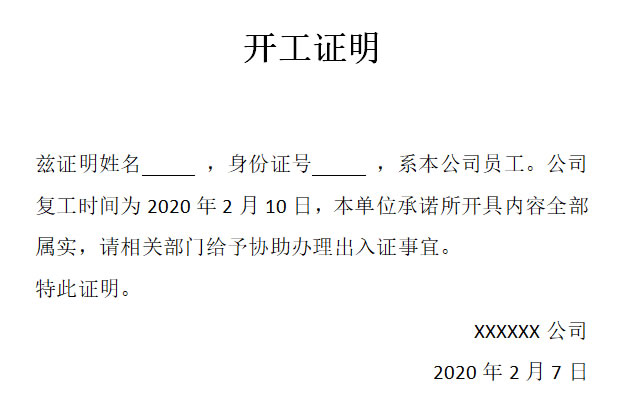
(开工证明范本)
WPS文字的邮件合并功能批量打印员工开工证明示例
第一步:使用WPS表格按下图格式制作一张员工信息表:
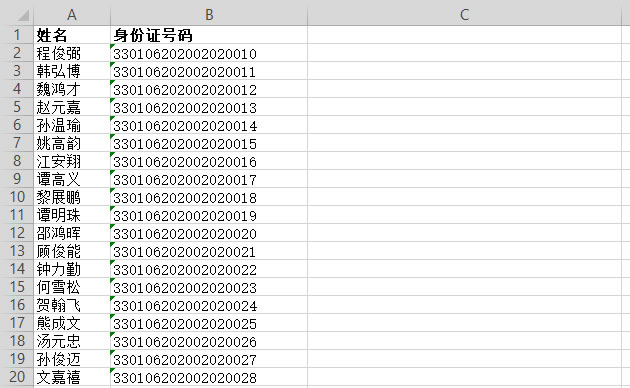
第二步:在WPS文字输入开工证明范本,打开邮件合并,选择上边的员工信息表做为数据源:
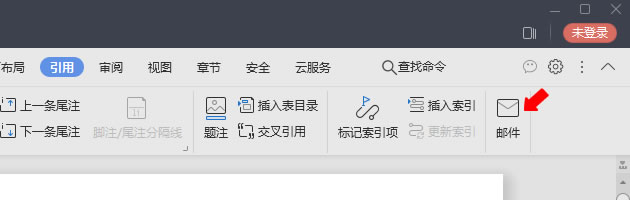
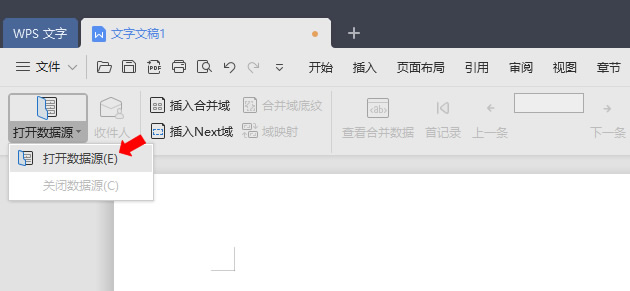
第三步:将光标定位到姓名后面,点击菜单的"插入合并域",选择姓名列:
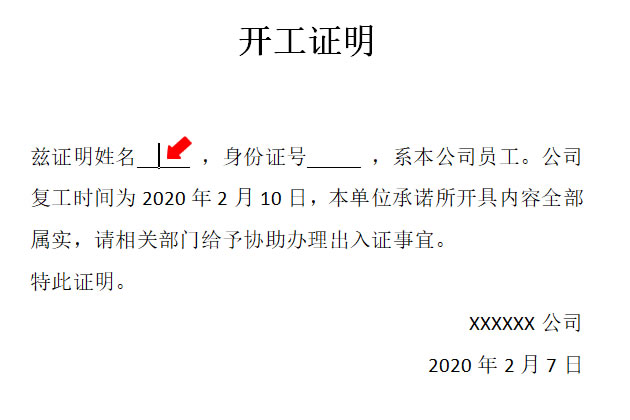
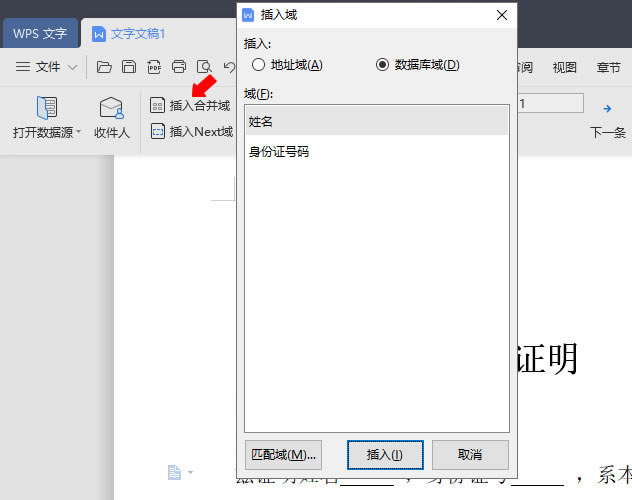
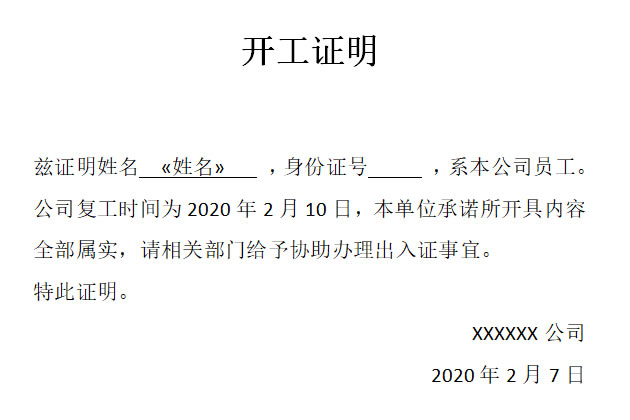
同样的步骤再插入身份证号码。
第四步:点击菜单的"合并到新文档",打印生成的新文档就可以了:
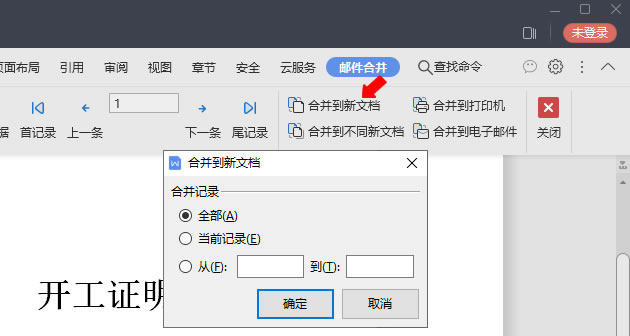
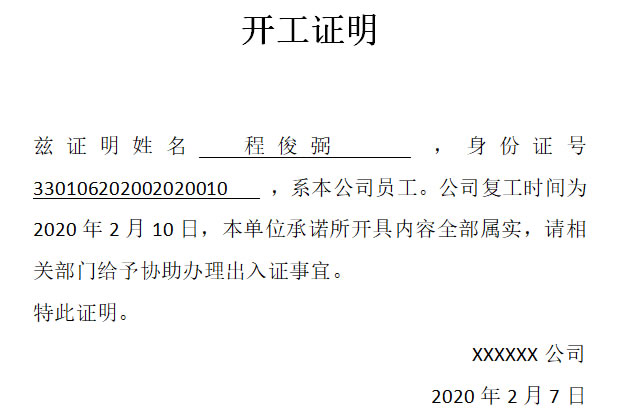
除此之外,平时工作中批量打印工资条、批量打印成绩单、批量打印证书、批量打印请柬、批量打印信封,都可以使用邮件合并功能快速完成。
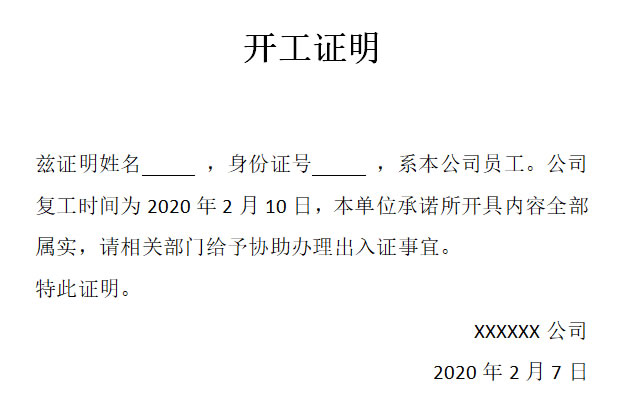
(开工证明范本)
WPS文字的邮件合并功能批量打印员工开工证明示例
第一步:使用WPS表格按下图格式制作一张员工信息表:
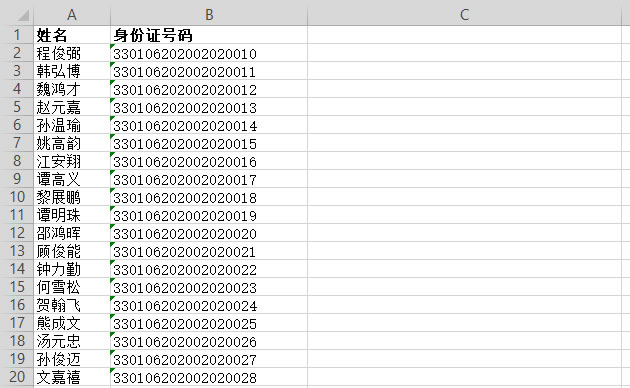
第二步:在WPS文字输入开工证明范本,打开邮件合并,选择上边的员工信息表做为数据源:
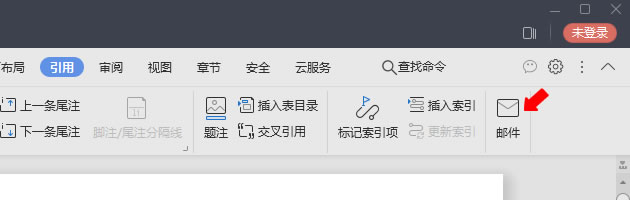
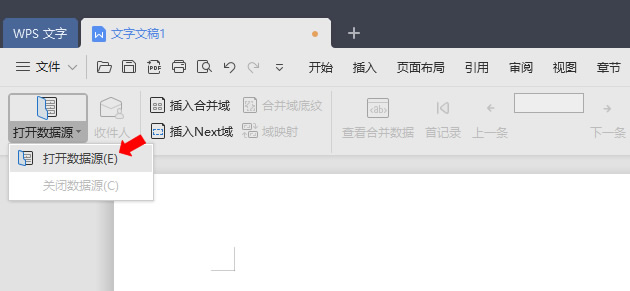
第三步:将光标定位到姓名后面,点击菜单的"插入合并域",选择姓名列:
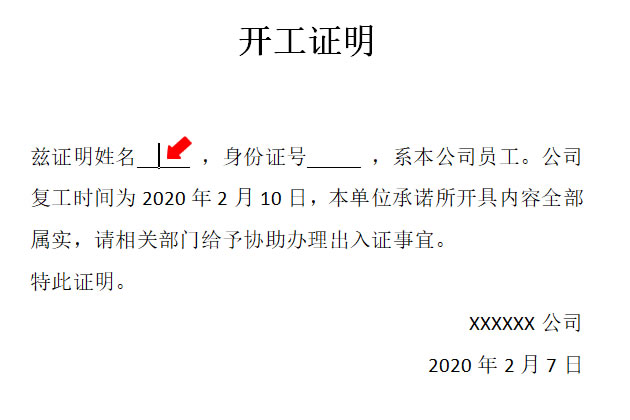
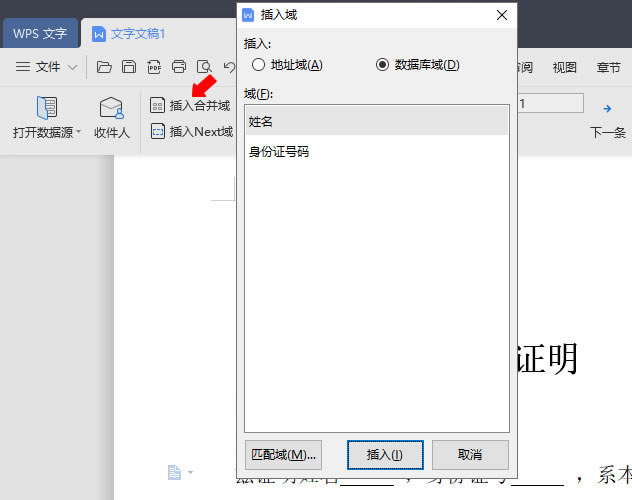
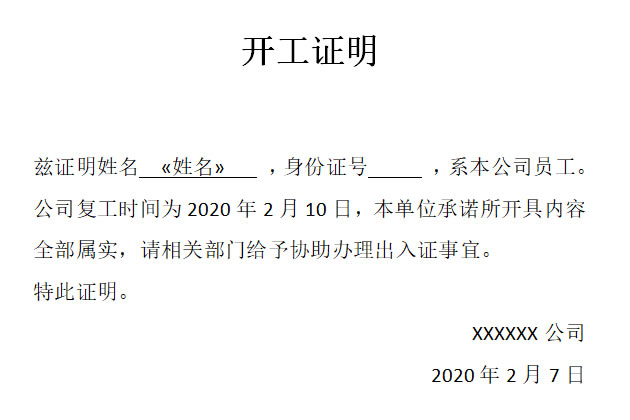
同样的步骤再插入身份证号码。
第四步:点击菜单的"合并到新文档",打印生成的新文档就可以了:
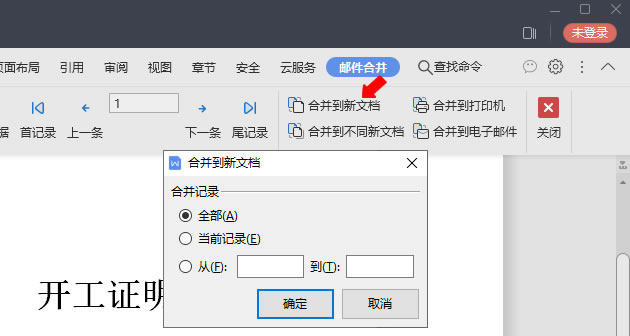
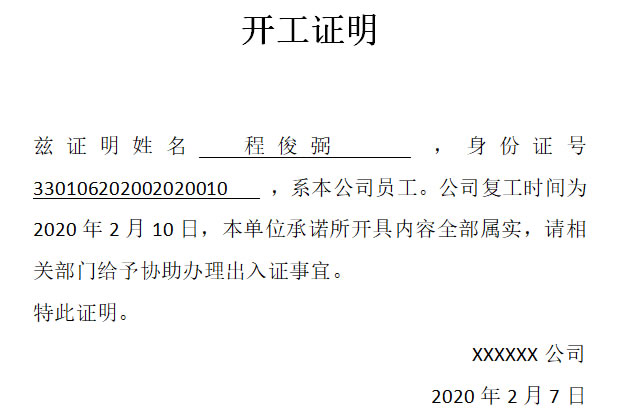
除此之外,平时工作中批量打印工资条、批量打印成绩单、批量打印证书、批量打印请柬、批量打印信封,都可以使用邮件合并功能快速完成。
 上一篇: 支付宝自动扣费之88红包省钱卡连续包月关闭步骤图解
上一篇: 支付宝自动扣费之88红包省钱卡连续包月关闭步骤图解 下一篇: Google Play应用商店apk下载到电脑方法推荐
下一篇: Google Play应用商店apk下载到电脑方法推荐 文章来自: 本站原创
文章来自: 本站原创 Tags:
Tags:  最新日志:
最新日志:
评论: 0 | 引用: 0 | 查看次数: 8791
发表评论
请登录后再发表评论!





